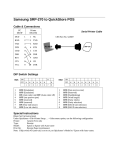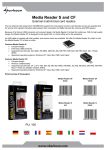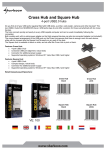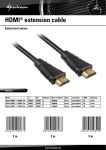Download Manuel d`utilisation
Transcript
Manuel d‘utilisation Table des matières 1. Fonctionnalités 2. Caractéristiques 3. Pièces et accessoires 4. Vue rapide de l’appareil 6. Le logiciel de sauvegarde 6.1 Installation 6.2 L’interface utilisateur 6.2.1 6.2.2 6.2.3 6.2.4 La fenêtre de sauvegarde (sauvegarde de données) La fenêtre de restauration (récupération de données) La fenêtre de calendrier (planification) La fenêtre de paramétrage (configuration) QUICKSTORE PORTABLE FRANÇAIS 5. Installation d’un disque dur SATA Cher client! Félicitations pour votre achat d’un produit de qualité SHARKOON. Afin d’assurer à ce produit une longue durée de vie et d’en profiter au mieux, nous vous recommandons de lire entièrement ce manuel. Nous vous souhaitons du plaisir dans l’utilisation de ce produit! SHARKOON Technologies GmbH • • • • • • • Adapté aux lecteurs de disque dur SATA 2,5 pouces (9,5 mm de hauteur) Boîtier compact de poche Assemblage ne nécessitant pas d’outil Connecteur USB pliable Fonction “One Click Backup” (Sauvegarde en un seul clic), (Windows uniquement) Logiciel de sauvegarde inclus Aucun pilote requis pour Windows, Mac et Linux 2.Spécifications • • • • • Interface externe: USB2.0 (compatible avec USB1.x) Interface interne: SATA (Versions I et II) Taux de transferts de données: max. 480 Moctets/s Dimensions: 135 x 85 x 14 mm (L x l x H) Poids: ~51 g QUICKSTORE PORTABLE FRANÇAIS 1. Caractéristiques 3.Pièces et accessoires A C D QuickStore Portable (A) Câble USB en Y (B) Guide de démarrage rapide (C) CD utilitaire comprenant le logiciel de sauvegarde et le mode d’emploi complet (PDF / D) Remarque: Si l‘un des éléments listés ci-dessus est manquant, veuillez contacter le service client par e-mail à [email protected] ou appeler: + 49 (0) 6403 – 775 6100 QUICKSTORE PORTABLE FRANÇAIS • • • • B 4.Vue rapide de l’appareil A – QuickStore A C B A Portable avec couvercle en aluminium noir QuickStore Portable avec couvercle en métal poli façon miroir Touche de sauvegarde : Le fait d’appuyer sur ce bouton lance un processus de sauvegarde avec les paramètres prédéfinis (voir chapitre 6) A – Verrouillage du couvercle du boîtier A B A B A – Prise USB dans son logement B – Couvercle du boîtier A – B – Connecteur SATA (données et alimentation) Baie de montage du disque dur (pour un disque dur SATA 2,5") QUICKSTORE PORTABLE FRANÇAIS C B – C – 5.Installation d’un disque dur SATA 1. Ouvrez le verrouillage du couvercle du boîtier (fig. 1). fig. 1 2. Retirez le couvercle du boîtier du corps du boîtier (fig. 2). FRANÇAIS fig. 2 3. Faites coulisser le disque dur SATA 2,5" dans la baie de montage de disque dur (fig. 3). fig. 3 QUICKSTORE PORTABLE 4. Remettez le couvercle sur le corps du boîtier (fig. 4). fig. 4 5. Fermez le verrouillage (fig. 5). fig. 5 6. Dépliez la prise USB de son logement (fig. 6) et connectez-le à un connecteur USB de votre PC/ordinateur portable. fig. 6 7. Le QuickStore Portable est automatiquement reconnu par le système d’exploitation et tous les pilotes nécessaires sont installés. Le dispositif est maintenant prêt. QUICKSTORE PORTABLE FRANÇAIS Remarques: 1. Conformément aux spécifications les ports USB fournis sent 500 mA de courant ce qui suffit à faire fonctionner la plupart des lecteurs de disque dur 2,5po. Si votre Lecteur de disque dur nécessite plus de 500 mA de courant, il vous faudra brancher le câble USB en Y inclus pour assurer l’alimentation électrique. Les tout nouveaux Lecteurs de disque dur intégrés au boîtier doivent être segmentés et formatés. Procédez de la manière indiquée ci-dessous (ex. : Windows XP) : Start (Démarrage) / Settings (Réglages) / Control Panel (Panneau de configuration) / Administrative Tools (Outils administrateurs) / Computer Management (Gestion de l’ordinateur) / Disk Management (Gestion du disque). Cliquez sur le lecteur de disque dur respectif avec le bouton droit de la souris et choisissez la segmentation/le format. 6.Le logiciel de sauvegarde 6.1 Installation (sous Windows par exemple) 1. Mettez le CD d’utilitaires inclus dans votre lecteur de CD / DVD. 2. Dans l’Explorateur de Windows ouvrez le répertoire “SHARKOON” sur le CD d’utilitaires par un double clic (bouton gauche de la souris). 3. Double-cliquez (bouton gauche de la souris) sur “CloneMe.exe”, une fenêtre de sélection de la langue s’ouvre. Choisissez la langue souhaitée et validez avec “OK”. QUICKSTORE PORTABLE FRANÇAIS 2. La routine d’installation démarre alors (fig. 1). fig. 1 FRANÇAIS 4. Confirmez la note relative aux droits d’auteur dans la fenêtre suivante (fig. 2) à l’aide de “Next” (Suivant) ou cliquez sur “Cancel” (Annuler) pour annuler le processus d’installation. fig. 2 QUICKSTORE PORTABLE Cliquez sur “Install” (Installer) dans la fenêtre suivante (fig. 3) pour installer le logiciel de sauvegarde. “Back” (Retour) vous ramène à la fenêtre précédente, “Cancel” (Annuler) termine le processus d’installation. fig. 3 FRANÇAIS 5. 6. Le logiciel de sauvegarde est installé sur votre système (fig. 4). fig. 4 QUICKSTORE PORTABLE 7. Terminez la procédure d’installation en cliquant avec le bouton gauche sur “Finish” (Terminer) (fig. 5). FRANÇAIS fig. 5 8. Après avoir terminé avec succès le processus d’installation, l’icône suivante apparaît sur votre bureau: Pour lancer le logiciel de sauvegarde, double-cliquez (bouton gauche de la souris) sur cette icône. QUICKSTORE PORTABLE 6.2 L’interface utilisateur 6.2.1 La fenêtre de sauvegarde (sauvegarde de données) D B E A G H A – B – C – D – E – F – F I Activez les onglets “Backup” (Sauvegarde) (sauvegarde des données), “Restore” (Restauration) (récupération de données), “Schedule” (Calendrier) (planification) et “Setting” (Paramétrage) (configuration) en cliquant sur le bouton respectif. Répertoire source pour la sauvegarde de données. Boîte affichant le contenu du répertoire source. Le fait de cocher les cases ajoute le(s) dossier(s) à la sauvegarde planifiée, le fait de les décocher exclue le(s) dossier(s) de la sauvegarde planifiée. Boutons pour “Help” (Aide) (?), “Minimize window” (Diminuer la fenêtre) (_) et “Close window” (Fermer la fenêtre) (X). Répertoire cible pour la sauvegarde de données. Info montrant les tailles restante et totale des fichiers de sauvegarde. QUICKSTORE PORTABLE FRANÇAIS C Mode de sauvegarde : “Only backup modified files” (Sauvegarder uniquement les fichiers modifiés) ne comprend que les fichiers qui ont été modifiées depuis la dernière sauvegarde ; “Delete the destination file” (Supprimer le fichier de destination) efface les fichiers dans le répertoire de destination qui ne sont plus présents dans le répertoire source. “Backup” (Sauvegarde) démarre la sauvegarde avec le paramétrage défini. Après avoir terminé la sauvegarde, la confirmation suivante s’affiche: Cliquez sur “Close” (Fermer) pour fermer cette fenêtre et revenir au programme de sauvegarde ou cliquez avec le bouton gauche sur “Log File” (Fichier journal) pour ouvrir le journal de la sauvegarde. I – Cliquez sur “Save” (Enregistrer) pour enregistrer vos paramètres (confirmez les pop-up suivants avec “Yes” (Oui) ou choisissez “No” (Non) pour annuler). QUICKSTORE PORTABLE FRANÇAIS G – H – 6.2.2 La fenêtre de restauration (récupération de données) E D B C G A – B – C – D – E – F – Activez les onglets “Backup” (Sauvegarde) (sauvegarde des données), “Restore” (Restauration) (récupération de données), “Schedule” (Calendrier) (planification) et “Setting” (Paramétrage) (configuration) en cliquant sur le bouton respectif. Répertoire source pour la récupération de données. Boîte affichant le contenu du répertoire sélectionné. Le fait de cocher les cases ajoute le(s) dossier(s) au calendrier de restauration, le fait de les décocher exclue le(s) dossier(s) du programme de restauration. Activez/Désactivez l’option “Only restore modified files” (Restaurer uniquement les fichiers modifiés) pour récupérer seulement les fichiers qui ont été modifiés dans l’intervalle. Boutons pour “Help” (Aide) (?), “Minimize window” (Diminuer la fenêtre) (_) et “Fermer la fenêtre” (X). Sélectionnez “Restore to original path” (Restaurer vers le chemin initial) (en maintenant la structure des dossiers) ou “Restore to user defined path” (Restaurer vers le chemin défini par l’utilisateur) (en utilisant un chemin personnalisé). QUICKSTORE PORTABLE FRANÇAIS A F G – Cliquez sur “Restore” (Restaurer) pour commencer la procédure de restauration ou sur “Save” (Enregistrer) pour enregistrer votre paramétrage (confirmez les popup suivants avec “Yes” (Oui) ou “No” (Non) pour annuler). 6.2.3 La fenêtre de calendrier (planification) C B FRANÇAIS D A E A – B – C – D – Activez les onglets “Backup” (Sauvegarde) (sauvegarde des données), “Restore” (Restauration) (récupération de données), “Schedule” (Calendrier) (planification) et “Setting” (Paramétrage) (configuration) en cliquant sur le bouton respectif. Le fait de cliquer avec le bouton gauche sur la date respective du calendrier définit un jour particulier pour la sauvegarde de vos données. Les dates sélectionnées dans le calendrier sont marquées en bleu, les marques en rouge indiquent la journée en cours. Boutons pour “Help” (Aide) (?), “Minimize window” (Diminuer la fenêtre) (_) et “Close window” (Fermer la fenêtre) (X). Décide si la sauvegarde est effectuée de façon quotidienne, hebdomadaire ou mensuelle. Si vous ne voulez pas de définir de date récurrente, choisissez “None” (Aucune). QUICKSTORE PORTABLE E – Cliquez sur “Save” (Enregistrer) pour enregistrer vos paramètres (confirmez les pop-up suivants avec “Yes” (Oui) ou “No” (Non) pour annuler). 6.2.4 La fenêtre de paramétrage (configuration) D B FRANÇAIS C A E A – Activez les onglets “Backup” (Sauvegarde) (sauvegarde des données), “Restore” (Restauration) (récupération de données), “Schedule” (Calendrier) (planification) et “Setting” (Paramétrage) (configuration) en cliquant sur le bouton respectif. B – Définit un “HotKey” (Raccourci) pour lancer directement le logiciel de sauvegarde. C – Le fait de cocher/décocher les cases sélectionne/désélec tionne les options suivantes : 1. “Backup/Restore Confirmation” (Confirmation de sauvegarde/restauration): définit si oui ou non, vous devez recevoir une confirmation après une procédure de sauvegarde/restauration réussie ; 2. “Ignore Error During Backup/Restore” (Ignorer les erreurs pendant la sauvegarde/restauration): ignore toutes les erreurs survenant lors du processus de sauvegarde/restauration ; QUICKSTORE PORTABLE Avertissement : SHARKOON n’assume aucune responsabilité concernant la perte potentielle de données, surtout si elle due à une mauvaise manipulation. Tous les produits et descriptions cités sont des marques commerciales et/ ou des marques commerciales déposées de leurs fabricants respectifs, et sont acceptés comme protégés. En raison de notre politique d’amélioration continue des produits chez SHARKOON, la conception et les spécifications sont sujettes à modifications sans préavis. Les spécifications des produits peuvent varier selon les pays. Les doits légaux des logiciels inclus appartiennent à leurs détenteurs respectifs. Veuillez respecter les termes de la licence du fabricant avant d’utiliser un logiciel. Tous droits réservés, en particulier (même pour les extraits) pour la traduction, la réimpression, la reproduction par copie ou autres moyens techniques. Toute infraction donnera lieu à une demande de compensation. QUICKSTORE PORTABLE FRANÇAIS 3. “Autorun CloneMe When Login” (Exécuter auto matiquement CloneMe à la connexion) démarre le programme de sauvegarde pendant le démarrage de votre système d’exploitation ; 4. “Shutdown After Backup/Restore complete” (Arrêter une fois la sauvegarde/restauration terminée) éteint votre ordinateur après avoir réussi une procédure de sauvegarde/restauration. D – Boutons pour “Help” (Aide) (?), “Minimize window” (Diminuer la fenêtre) (_) et “Close window” (Fermer la fenêtre) (X). E – Cliquez sur “Save” (Enregistrer) pour enregistrer vos paramètres (confirmez les pop-up suivants avec “Yes” (Oui) ou “No” (Non) pour annuler). Tous droits réservés, en particulier dans le cas d’une assignation de brevet ou de brevet public. Les moyens de livraison et les modifications techniques sont réservés. Mise au rebut de votre produit FRANÇAIS Votre produit est conçu et fabriqué avec les matériaux et des composants de haute qualité, qui peuvent être recyclés et réutilisés. Lorsque ce symbole de poubelle à roulettes barrée est présent sur le produit, cela signifie que le produit est couvert par la Directive Européenne 2002/96/EC. Veuillez vous informer sur votre système local de collecte séparée pour les produits électriques et électroniques. Veuillez agir en accord avec vos réglementations locales et ne pas jeter vos anciens produits avec les ordures ménagères normales. La mise au rebut correcte de votre ancien produit aide à prévenir les conséquences potentiellement négatives sur l’environnement et sur la santé humaine. © SHARKOON Technologies GmbH 2009 www.sharkoon.com QUICKSTORE PORTABLE